PS路径怎么用?
溜溜自学 平面设计 2022-04-27 浏览:584
大家好,我是小溜,PS路径怎么用?相信很多小伙伴都对这个问题很感兴趣,那么具体怎么操作呢?下面小溜就给大家分享一下,PS路径的使用的方法,希望能帮助到大家,感兴趣的小伙伴可以关注了解下。
想要更深入的了解“PS”可以点击免费试听溜溜自学网课程>>
工具/软件
电脑型号:联想(Lenovo)天逸510S;系统版本:Windows7;软件版本:PS CS3
方法/步骤
第1步
1、如下图所显示,在里面用路经来制作文字跟着走。

第2步
2、在左边的工具栏单击钢笔工具。
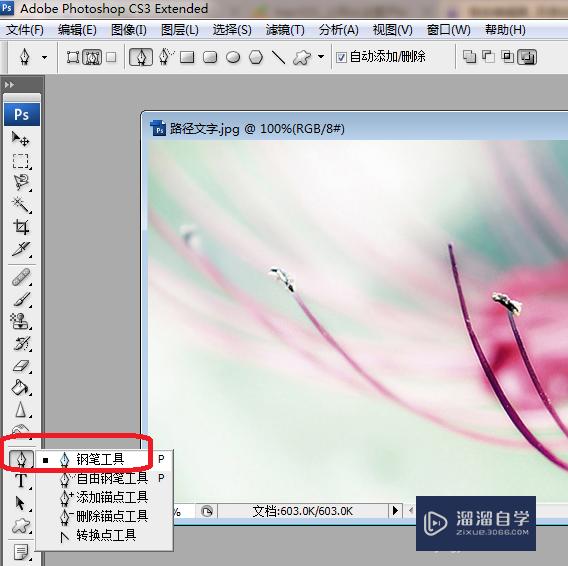
第3步
3、在单击如下边的新建图层1。
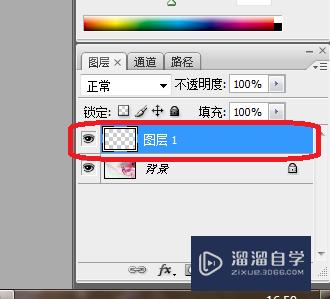
第4步
4、在用钢笔工具画出如下图得到的效果,可以自己定义。
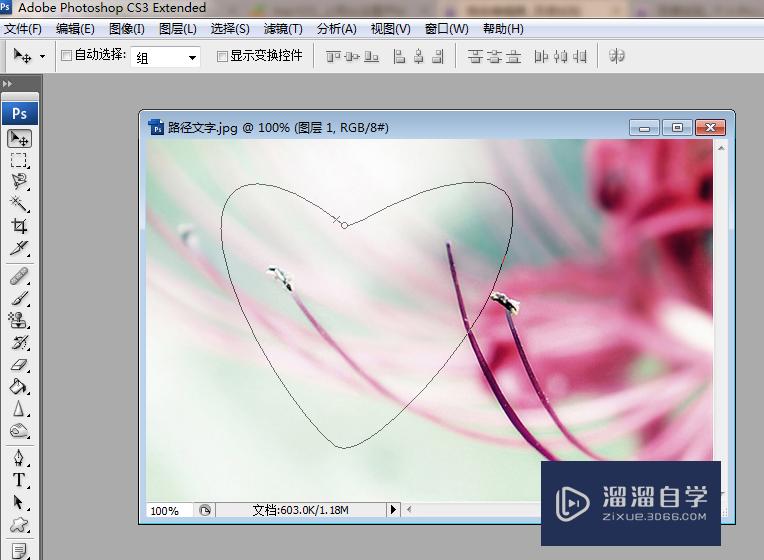
第5步
5、然后在单击心形框,如下图有标签不一样,这说明可以写字下去。
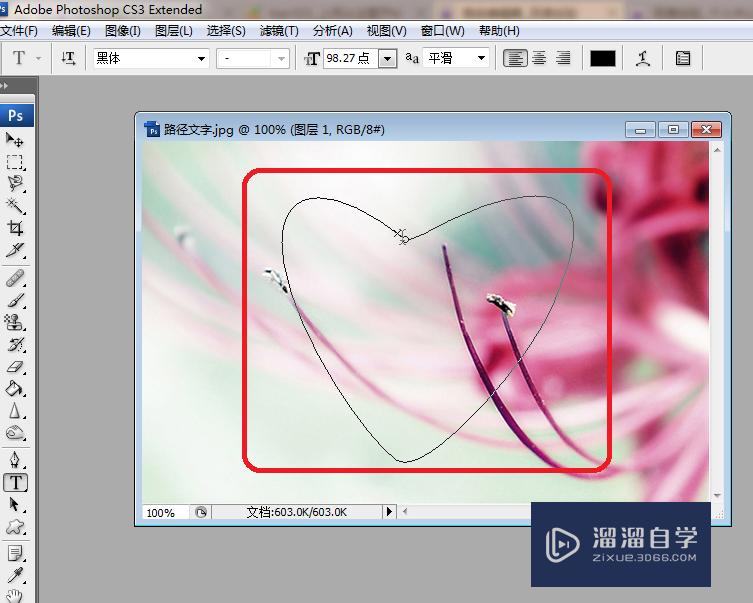
第6步
6、如下图与好的字体。这字形好看吧,也可以做成其它的文字效果。
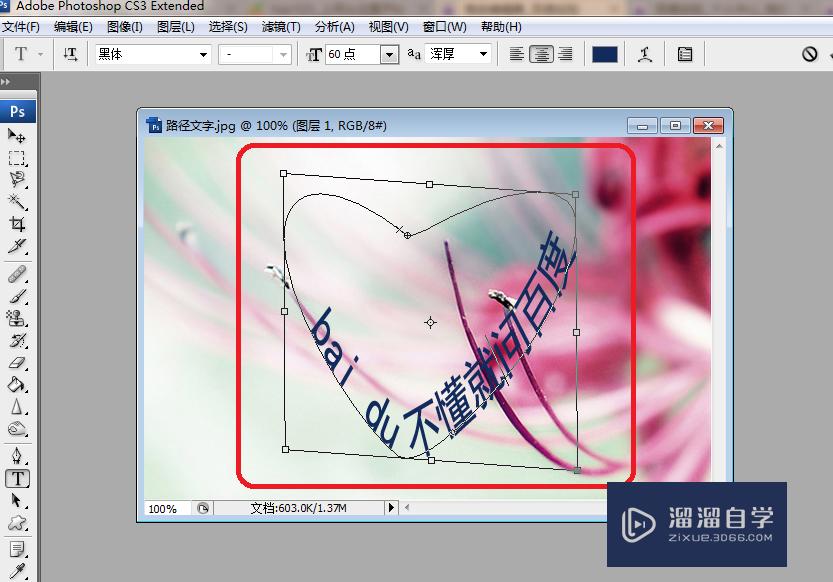
温馨提示
好了,以上就是“PS路径怎么用?”这篇文章全部内容了,小编已经全部分享给大家了,还不会的小伙伴们多看几次哦!最后,希望小编今天分享的文章能帮助到各位小伙伴,喜欢的朋友记得点赞或者转发哦!
相关文章
距结束 05 天 18 : 31 : 26
距结束 01 天 06 : 31 : 26
首页








